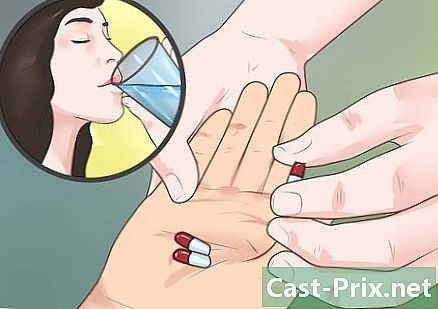วิธีแก้ไข League of Legends
ผู้เขียน:
Roger Morrison
วันที่สร้าง:
28 กันยายน 2021
วันที่อัปเดต:
19 มิถุนายน 2024
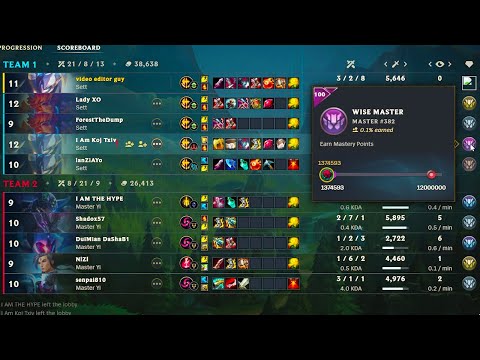
เนื้อหา
ในบทความนี้: การซ่อมแซมเกมที่ทับปัญหาหน้าจอสีดำการซ่อมแซม launcherReferences
League of Legends เป็นเกมที่ได้รับความนิยมมากออกแบบมาเพื่อทำงานกับฮาร์ดแวร์คอมพิวเตอร์ที่หลากหลาย ด้วยเหตุนี้ผู้เล่นที่หลากหลายสามารถเล่นได้ในทางกลับกันปัญหาที่เป็นรูปธรรมอาจทำให้เกิดปัญหากับเกมได้หากเกมของคุณ League of Legends ล้มเหลวบ่อยครั้งให้รู้ว่ามีมากกว่าหนึ่งวิธีในการแก้ปัญหานี้คือ ปรับปรุงไดรเวอร์เพื่อซ่อมแซมไฟล์เกม
ขั้นตอน
วิธีที่ 1 ซ่อมแซมเกมที่ล้มเหลว
-

อัปเดตไดรเวอร์สำหรับการ์ดกราฟิกของคุณ ไดรเวอร์สำหรับกราฟิกการ์ดเป็นโปรแกรมที่เรียกใช้การ์ดที่เป็นปัญหาในคอมพิวเตอร์ของคุณ หากไดรเวอร์ของคุณไม่ทันสมัยอาจเป็นสาเหตุของความผิดพลาดของเกมการอัปเดตไดรเวอร์สามารถปรับปรุงประสิทธิภาพของเกมของคุณ- หากคุณไม่รู้จักผู้ผลิตการ์ดแสดงผลของคุณให้กด ⊞ชนะ+R จากนั้นพิมพ์ dxdiag. คุณสามารถค้นหาผู้ผลิตได้ในแท็บจอแสดงผล
- ไปที่เว็บไซต์ของผู้ผลิตโดยตรงเพื่อตรวจหาไดรเวอร์ที่จำเป็นและดาวน์โหลดโดยอัตโนมัติ
- NVIDIA
- เอเอ็มดี
- อินเทล
-
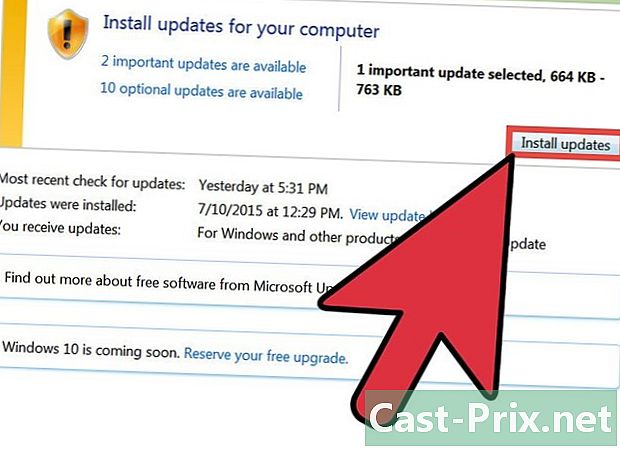
ติดตั้งการปรับปรุง Windows ทั้งหมด การอัพเดต Windows อาจแก้ไขปัญหาบางอย่างกับ DirectX หรือไฟล์ระบบปฏิบัติการอื่น ๆ ไม่ว่าในกรณีใดก็ตามสิ่งนี้จะช่วยให้ระบบมีความน่าเชื่อถือและมีเสถียรภาพมากขึ้นดังนั้นการมีนิสัยนั้นเป็นสิ่งที่ดี- คลิกที่นี่สำหรับข้อมูลเพิ่มเติมเกี่ยวกับ Windows Update
-

ติดตั้ง Net Framework โปรแกรมนี้เป็นไลบรารีของคลาส Microsoft ที่ League of Legends ใช้ การติดตั้งเวอร์ชัน 3.5 สามารถทำให้ League of Legends ทำงานได้อีกครั้ง แม้ว่าคุณจะติดตั้งเวอร์ชัน 4.0 คุณอาจต้องใช้เวอร์ชัน 3.5- คลิกที่นี่เพื่อดาวน์โหลดเวอร์ชั่น 3.5 of.Net
-
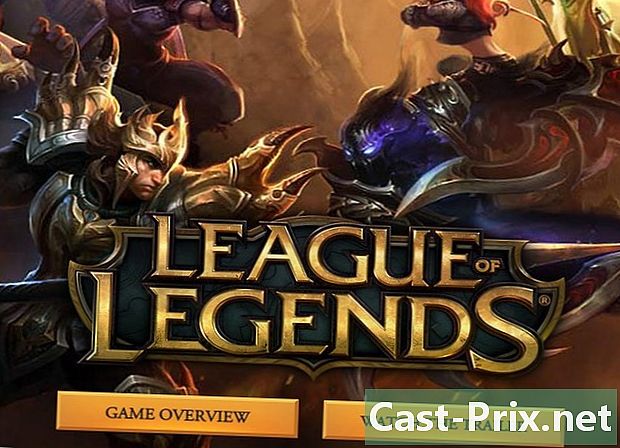
ใช้เครื่องมือซ่อมแซม League of Legends สำหรับไฟล์ที่เสียหาย League of Legends มีเครื่องมือซ่อมแซมที่จะสร้างไฟล์ของเกมขึ้นใหม่ซึ่งจะช่วยแก้ปัญหาเกี่ยวกับไฟล์ที่เสียหาย- เปิดตัวเปิด League of Legends
- คลิกปุ่มรูปเฟืองเพื่อเปิดการตั้งค่า
- คลิกที่ปุ่ม "ซ่อมแซม" กระบวนการซ่อมแซมอาจใช้เวลาใดก็ได้ตั้งแต่ 30 ถึง 60 นาที
-

ลดกราฟิกของเกม หากคุณเพิ่มกราฟิกในระดับที่สูงเกินไปอาจทำให้ฮาร์ดแวร์โอเวอร์โหลดและทำให้เกมเสียหายลองลดการตั้งค่าของคุณเพื่อดูว่าเกมมีความเสถียรหรือไม่ หากเป็นเช่นนั้นคุณสามารถเพิ่มการตั้งค่ากราฟิกทีละตัวจนกว่าคุณจะพบจุดกึ่งกลางระหว่างประสิทธิภาพและคุณภาพกราฟิก- คุณสามารถเข้าถึงการตั้งค่ากราฟิกขณะที่คุณอยู่ในเกมได้โดยเปิดเมนูตัวเลือกแล้วคลิกปุ่ม "วิดีโอ"
- หากคุณไม่สามารถเข้าถึงการตั้งค่ากราฟิกได้เนื่องจากเกมปฏิเสธที่จะเริ่มต้นคุณสามารถดาวน์โหลดโปรแกรมที่ออกแบบโดยแฟน ๆ ที่จะช่วยให้คุณปรับการตั้งค่าโดยไม่จำเป็นต้องอยู่ในเกมคุณสามารถดาวน์โหลดได้โดยคลิกที่นี่ .
-

ติดตั้ง Windows และ League of Legends อีกครั้ง อาจมีไวรัสหรือมัลแวร์ที่ทำให้เกมหยุดทำงานในบางครั้งวิธีที่ดีที่สุดในการแก้ปัญหาประเภทนี้คือการล้างข้อมูลและเริ่มต้นจากศูนย์ หากข้อมูลสำคัญของคุณได้รับการบันทึกกระบวนการสามารถดำเนินการให้เสร็จภายในเวลาไม่ถึงหนึ่งชั่วโมง- คลิกที่นี่เพื่อดูคำแนะนำในการติดตั้ง Windows 7
- คลิกที่นี่เพื่อดูคำแนะนำในการติดตั้ง Windows 8
- คลิกที่นี่เพื่อดูคำแนะนำในการติดตั้ง Windows Vista
วิธีการ 2 แก้ไขปัญหาหน้าจอดำ
-

เปิดแผงควบคุมของการ์ดกราฟิกของคุณ สาเหตุที่พบบ่อยที่สุดของหน้าจอสีดำคือการกำหนดค่าที่ไม่ถูกต้องของการแบนของกราฟิกการ์ดของคุณ- คุณสามารถเข้าถึงแผงควบคุม Nvidia และ AMD ได้โดยคลิกขวาที่เดสก์ท็อป
-
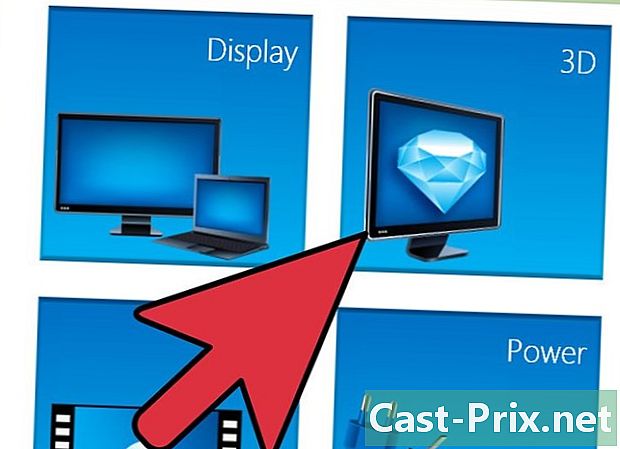
แก้ไขปัญหาการป้องกันนามแฝงสำหรับกราฟิกการ์ด Nvidia หากคุณมีการ์ด AMD หรือ ATI ให้ไปที่ขั้นตอนถัดไป- คลิกที่ "จัดการการตั้งค่า 3D"
- เลือกแท็บการตั้งค่าส่วนกลาง
- คลิกเมนูแบบเลื่อนลงถัดจากการลดรอยหยักและเลือก "ปิด"
-
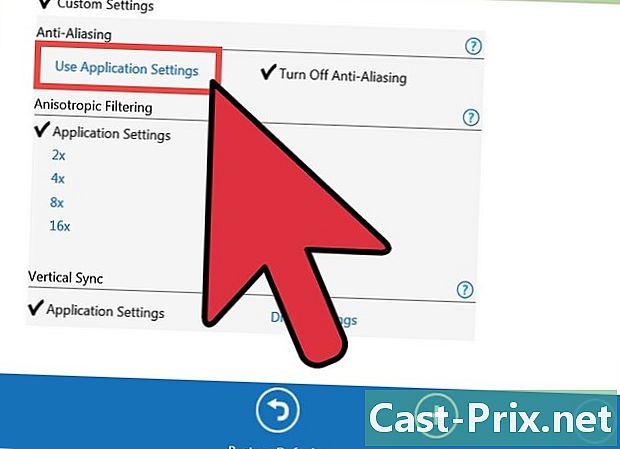
ตั้งเสาอากาศสำหรับการ์ด AMD และ ATI- คลิกที่ปุ่ม "ขั้นสูง"
- นำเสนอเมนู "3D" ที่อยู่ในแท็บ "กราฟิก"
- เลือกตัวเลือก "ลดรอยหยัก"
- ทำเครื่องหมายที่ช่อง "ใช้การตั้งค่าแอปพลิเคชัน"
วิธีที่ 3 ซ่อมแซมตัวเรียกใช้งาน
-
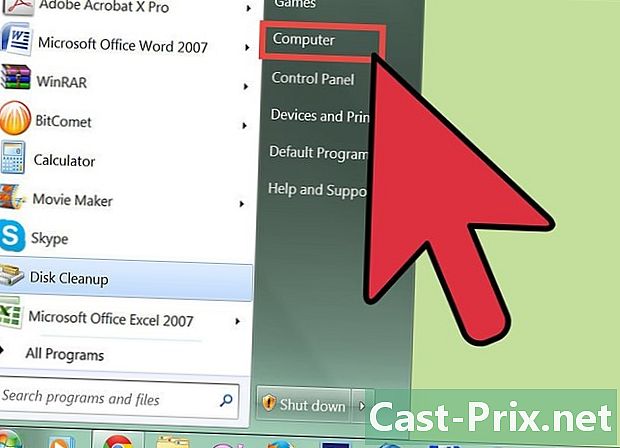
เปิด Windows Explorer หากตัวเรียกใช้ League of Legends ไม่เริ่มทำงานคุณสามารถลบไฟล์ตัวเรียกใช้งานได้ดังนั้นเมื่อคุณเรียกใช้ตัวเรียกใช้งานอีกครั้งระบบจะทำการดาวน์โหลดโดยอัตโนมัติ -
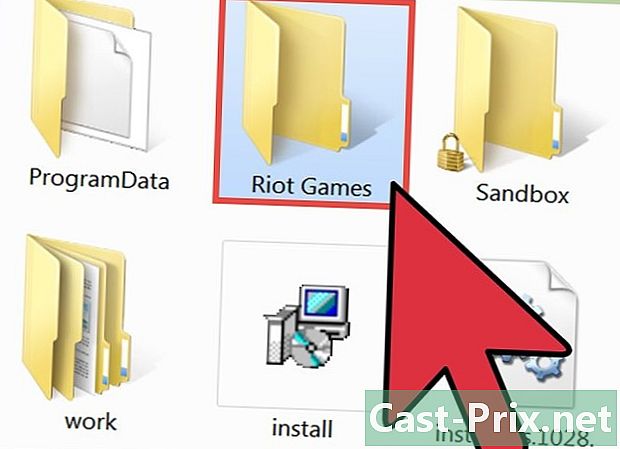
แล้วพบกันใหม่C: Riot Games League of Legends RADS projects. - ลบโฟลเดอร์lol_launcher .

-
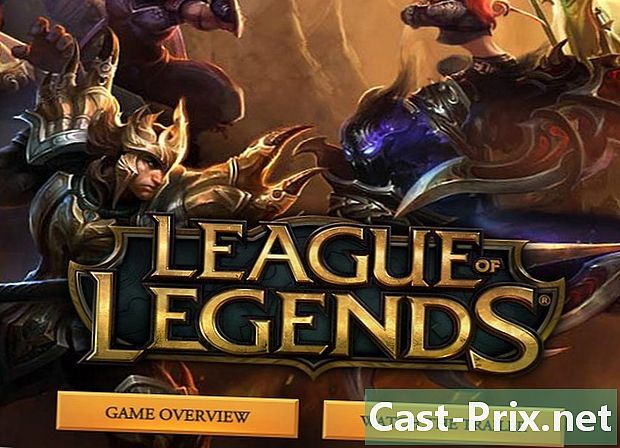
เปิดตัวเรียกใช้ตามปกติ มันจะทำการดาวน์โหลดไฟล์ที่จำเป็นสำหรับการเปิดตัวเกม